windows8桌面多窗口快速均分平铺(用鼠标/键盘来实现)
摘要:方法一:用鼠标来实现。用鼠标左键拖动第一个窗口至桌面最左侧,然后再用鼠标左键拖动第二个窗口至桌面最右侧,它会自动占据半个屏幕,两个窗口就轻松...
方法一:
用鼠标来实现。用鼠标左键拖动第一个窗口至桌面最左侧,然后再用鼠标左键拖动第二个窗口至桌面最右侧,它会自动占据半个屏幕,两个窗口就轻松地占据着屏幕的一左一右。
方法二:
用键盘来实现。先打开第一个窗口,然后同时按下“WIN键+左方向键”,然后再打开第二个窗口,然后同时按下“WIN+右方向键”,两个窗口也“一分为二”占据整个屏幕了。
效果图:
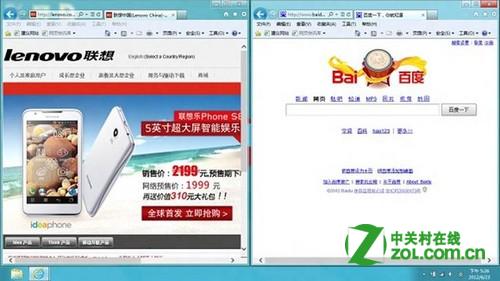
【windows8桌面多窗口快速均分平铺(用鼠标/键盘来实现)】相关文章:
★ xp系统双击我的电脑直接弹出资源管理器的故障原因及解决方法
★ win10桌面图标布局错乱怎么办 win10系统玩游戏后桌面图标位置错乱的原因及解决方法
★ win7系统excel软件提示您的组织策略阻止超链接打不开解决方法
★ 4.2GHz四核安装Win98/95视频:看得泪都下来了
★ Win7玩英雄联盟提示error错误/画面只显示一半如何解决
